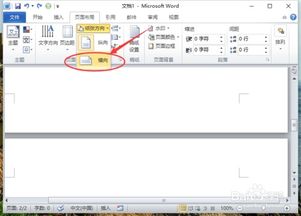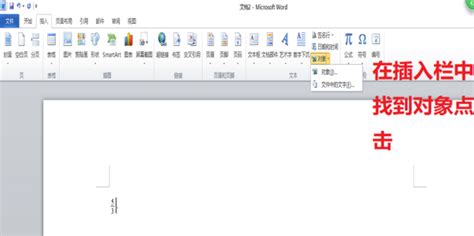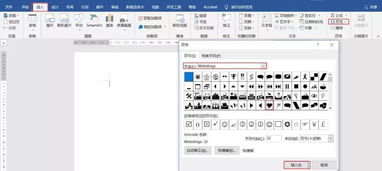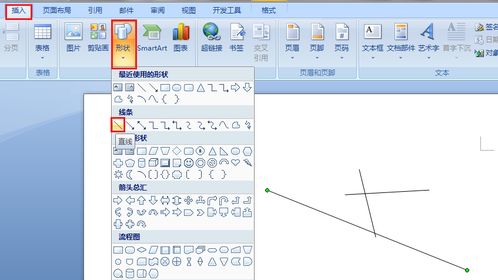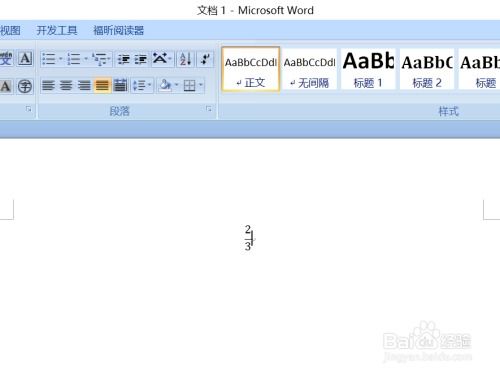如何在Word文档中轻松插入希腊字母
在这个数字化的时代,我们频繁地与各种文档打交道,无论是撰写学术论文、制作教学课件,还是编写项目报告,Microsoft Word都是一款不可或缺的工具。它强大的功能和灵活的排版设计让我们的工作变得高效而便捷。然而,在撰写涉及数学、物理、化学或生物学等领域的文档时,我们可能会遇到一些特殊符号的需求,比如希腊字母。这些符号不仅为文档增添了专业感,更是准确表达科学概念的关键。今天,就让我们一起探索如何在Word文档中轻松插入这些充满神秘魅力的希腊字母,让你的文档瞬间“高大上”起来!

揭开希腊字母的神秘面纱
希腊字母,这个源自古希腊文明的符号体系,自诞生之日起便承载着智慧与科学的火种。从欧几里得的几何学,到牛顿的经典力学,再到爱因斯坦的相对论,无数科学巨匠的笔下都流淌着希腊字母的足迹。它们不仅仅是字母,更是科学语言的基石。在数学公式、物理定律、化学方程式中,希腊字母以其独特的形态和含义,扮演着不可替代的角色。

Word文档中的希腊字母之旅
方法一:快捷键大法,效率制胜
对于追求效率的职场人士和学生党来说,快捷键无疑是提升工作速度的不二法门。在Word中,插入希腊字母也有其专属的快捷键组合,让你在指尖轻舞间完成操作。

大写希腊字母:按住“Alt”键不放,然后在数字小键盘(注意是右侧的数字键区,非上方的功能键)上输入对应的代码。例如,Alt+224会得到大写字母Alpha(Α),Alt+225则是Beta(Β),以此类推。
小写希腊字母:同样使用“Alt”键,但需要在代码前加上一个“3”来区分。例如,Alt+391会得到小写字母alpha(α),Alt+392则是beta(β)。
这种方法虽然需要记忆一些代码,但一旦掌握,便能大大提高插入希腊字母的速度,特别适合需要频繁使用这些符号的用户。
方法二:符号插入,直观便捷
如果你对快捷键不太感冒,或者更喜欢直观的操作方式,Word提供的符号插入功能将是你的最佳选择。
1. 打开“插入”选项卡:在Word文档的顶部菜单栏中,找到并点击“插入”标签。
2. 定位到“符号”区域:在“插入”选项卡中,你会看到一个名为“符号”的按钮或下拉菜单。点击它,会弹出一个包含多种符号的选项列表。
3. 选择“更多符号”:为了找到希腊字母,你需要点击列表底部的“更多符号”选项,这将打开一个更全面的符号面板。
4. 浏览并选择希腊字母:在符号面板中,切换到“符号”选项卡,然后在子集下拉菜单中选择“希腊语和科普特语”。此时,面板上就会显示所有可用的希腊字母,无论大写还是小写,你只需点击所需的字母,它就会被插入到文档的光标位置。
这种方法虽然步骤稍多,但胜在直观易懂,特别适合偶尔需要插入希腊字母的用户。
方法三:公式编辑器,专业之选
对于需要编写复杂数学公式或科学表达式的用户来说,Word的公式编辑器无疑是一个强大的工具。它不仅支持插入希腊字母,还能实现分式、根号、积分等复杂数学结构的编辑。
1. 激活公式编辑器:在“插入”选项卡中,找到“公式”按钮(通常显示为π或Σ的图标),点击它以激活公式编辑器。
2. 输入希腊字母:进入公式编辑器后,你可以直接在文本框中输入希腊字母的英文名称(如\alpha、\beta)或使用工具栏上的符号按钮来插入。公式编辑器会自动将其转换为相应的希腊字母。
3. 调整公式格式:利用公式编辑器提供的各种工具和菜单,你可以轻松调整公式的布局、样式和颜色,确保其与文档的整体风格保持一致。
虽然公式编辑器的功能强大,但对于仅需要简单插入希腊字母的用户来说,可能会觉得有些“杀鸡用牛刀”。不过,对于科学研究和教育领域的工作者来说,它无疑是提升文档专业度的利器。
小贴士:让希腊字母更“出彩”
自定义格式:在插入希腊字母后,你可以通过Word的字体、字号和颜色设置来调整其外观,使其更符合文档的视觉风格。
保存常用符号:如果你发现自己在多个文档中频繁使用某些特定的希腊字母或符号,可以考虑将它们保存在Word的快速访问工具栏或自定义工具栏中,以便快速访问。
学习组合键:虽然记忆所有希腊字母的快捷键可能有些困难,但你可以挑选一些最常用的字母来记忆其快捷键组合,这样在需要时就能迅速插入。
利用模板:对于经常需要处理包含希腊字母文档的用户来说,创建一个包含常用符号和公式的Word模板可以大大提高工作效率。这样,每次新建文档时,只需加载模板即可
- 上一篇: 音箱出现电流声、交流声、噪音,究竟是为什么?如何解决?
- 下一篇: 如何轻松关闭Win7中的计划任务
-
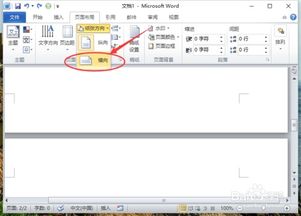 如何在Word文档中巧妙插入横向页面?资讯攻略11-22
如何在Word文档中巧妙插入横向页面?资讯攻略11-22 -
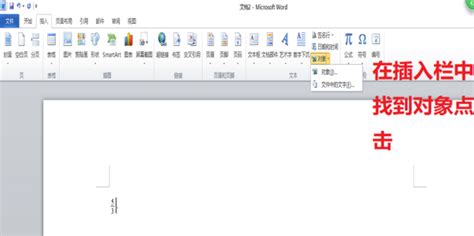 掌握技巧:在Word文档中轻松输入与插入分数资讯攻略11-16
掌握技巧:在Word文档中轻松输入与插入分数资讯攻略11-16 -
 如何在Word文档中插入人民币符号?资讯攻略10-27
如何在Word文档中插入人民币符号?资讯攻略10-27 -
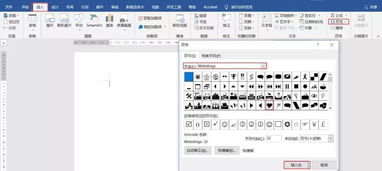 在Word文档中如何插入不大于符号资讯攻略11-22
在Word文档中如何插入不大于符号资讯攻略11-22 -
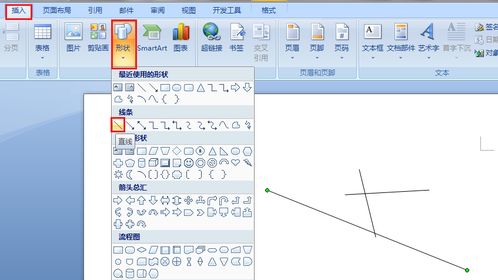 探索Word文档中箭头符号的隐藏位置资讯攻略11-17
探索Word文档中箭头符号的隐藏位置资讯攻略11-17 -
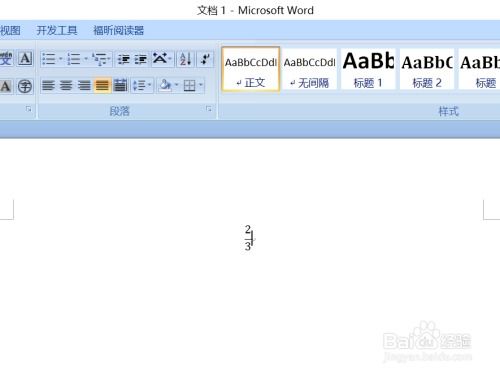 轻松学会在Word文档中插入分数的方法资讯攻略12-02
轻松学会在Word文档中插入分数的方法资讯攻略12-02